Portanto, este é o cenário que você está enfrentando. Alguém enviou um PDF para você rever. E você necessita adicionar notas ou comentários. Bem, o método mais comum de anotação são as notas adesivas de PDF. Elas permitem que você insira ícones explicativos amarelos ou branco na página de PDF. Mas como podemos adicionar notas adesivas a um PDF e como as podemos posicionar? Bem, siga os passos seguintes e você poderá adicionar notas adesivas num PDF de forma fácil e rápida com o PDFelement .
Adicionando Notas Adesivas num PDF
Já falamos que as notas adesivas são o método mais comum para criar anotações e marcações num arquivo PDF. Quando fechadas, elas surgem como um ícone. E quando você as abre, elas mostram uma janela pop-up contendo o texto da nota. Você pode escolher o estilo e o tamanho da fonte e outras opções. Tendo isto em conta, vamos lá dar uma olhadela em como você pode inserir notas adesivas num PDF.
Passo 1. Abra um PDF
Inicie o PDFelement e abra o documento no qual você deseja adicionar notas adesivas.

Passo 2. Adicione as Notas Adesivas ao PDF
Vá até à seção "Comentários" e clique no botão “Inserir notas adesivas”. O cursor do seu mouse irá mudar e você poderá selecionar a posição e a localização das notas adesivas no seu PDF. Quando você clicar numa posição, irá surgir um ícone de nota adesiva amarela e irá se abrir uma janela pop-up para que você escreva o que você desejar que a nota adesiva contenha.
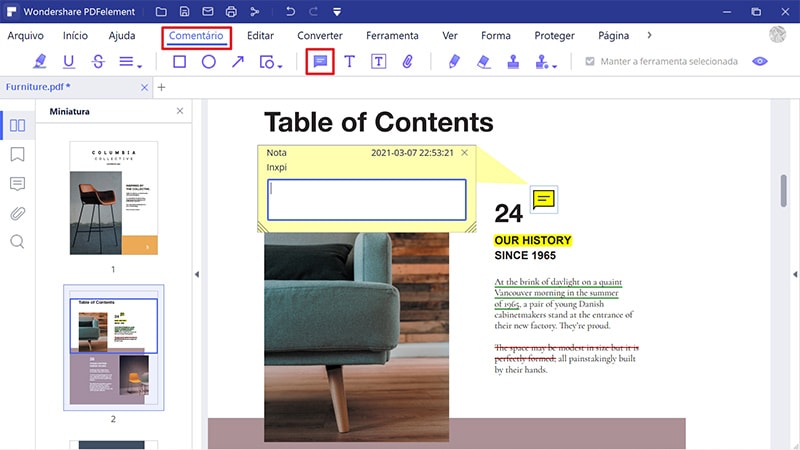
Passo 3. Altere as Propriedades das Notas Adesivas
Quando você terminar de escrever, clique no “X” para fechar a nota adesiva. Você pode clicar com o botão direito na nota adesiva para alterar as propriedades. Se você clicar em “Usar como padrão”, todas as outras notas adesivas que você adicionar terão as mesmas propriedades. Vá a propriedades para alterar o Autor, o Assunto da nota adesiva, a Cor, a Opacidade e outras opções. Se você quiser copiar a mesma nota adesiva para colocar noutros lugares no documento, clique com o botão direito na nota, clique em copiar e depois cole noutra parte diferente do documento. Você também pode deletar uma nota adesiva clicando com o botão direito nela e depois selecionando excluir. Se você desejar selecionar todas as notas adesivas, então, clique com o botão direito numa nota qualquer e depois clique na opção "Selecionar Todas".
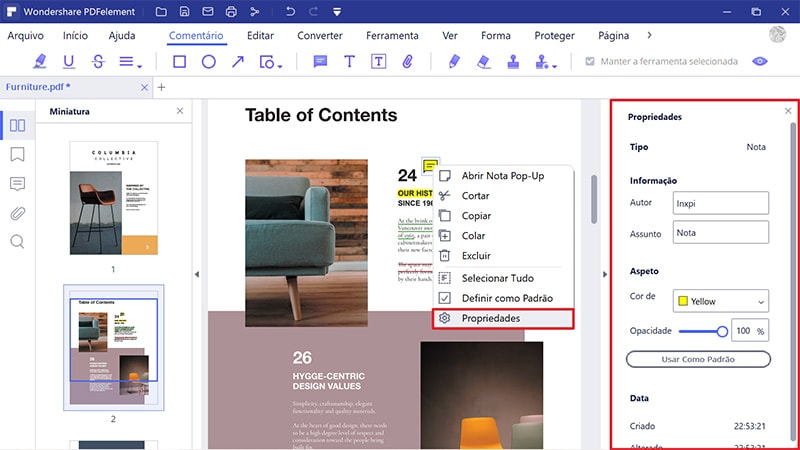
Ao usar o PDFelement no Windows, você pode adicionar ou mover notas adesivas continuamente. Se você desejar adicionar notas adesivas continuamente, clique duas vezes no botão “Inserir notas adesivas”, e depois clique nos lugares onde você as quer adicionar. As notas adesivas serão adicionadas uma a uma continuamente. Para mover os comentários, clique no botão “Selecionar”, e depois arraste as notas adesivas para o lugar onde você as deseja mover.
Melhor Ferramenta para Adicionar Notas Adesivas a um PDF
O PDFelement é a nossa escolha preferida para adicionar notas adesivas a um PDF. Há um bom motivo para isto. O PDFelement é um dos melhores editores de PDF que há no mercado. Ele é uma ferramenta incrível para visualizar e gerenciar os seus documentos e ele tem uma panóplia excelente de recursos.
Recursos principais do PDFelement.
- Edição de texto num documento PDF usando o modo linha ou parágrafo, e também alteração do estilo e do tamanho da fonte.
- Edição de imagens e elementos gráficos dentro do documento girando, reduzindo o tamanho, recortando e movendo imagens.
- Ferramenta OCR para transformar imagens e documentos digitalizados em texto pesquisável e editável.
- Criação de campos de formulários interativos e reconhecimento dos campos de formulários automaticamente.
- Adição de comentários, notas adesivas, marcações, destaque e anotações similares.
- Conversão de arquivos PDF numa vasta miríade de formatos, incluindo formatos do Office, TXT, HTML, RTF, Epub e outros formatos.
- Criação de campos de formulários interativos com um simples clique.
- Conversão de documentos em arquivos PDF ou conversão de PDFs em formatos de arquivo diferentes, incluindo documentos do Office, RTF, HTML, Epub e txt.
- Adição duma assinatura digital única aos seus documentos.
- Extração de dados de formulários interativos e exportação os dados em formato CSV.
- Adição de marcações e ferramentas de anotação, revisão e edição comentários.
- Insira numeração de páginas, cabeçalho e rodapé e elementos de página similares.
- Redação de texto sensível dentro do documento.
- Proteção dos seus documentos com criptografia por senha.
O melhor do PDFelement é que a maior parte dos recursos funciona com um clique. Praticamente tudo neste software é impecável. Se você já teve problemas editando e criando PDF, está na hora de mudar para PDFelement.
Com uma interface familiar de estilo similar ao Office, o PDFelement parece e é fácil de usar. As suas excelentes ferramentas de PDFs ajuda você a mexer em arquivos PDF de forma fácil, simples e veloz.
É diferente dos outros bons editores de PDF, pois o PDFelement é acessível. Os editores de PDF tendem a ser caros e complexos de usar. O PDFelement não é nada disso. Com um preço na ordem dos 100$, o PDFelement é mais barato do que o Adobe Acrobat, o Foxit PDF e o Nitro PDF.
O software está disponível para Windows, Mac e iOS. E você pode usá-lo em diferentes plataformas.
 100% Seguro | Sem Anúncios |
100% Seguro | Sem Anúncios |
